在Windows 10,8,7,Vista和XP中查找默认网关IP地址

在大多数情况下,默认网关IP地址是分配给路由器的专用IP地址。这是路由器用于与本地家庭网络通信的IP地址。默认网关IP地址存储在Windows的网络设置中,并且非常容易识别。
在Windows中找到您的默认网关IP地址非常简单。
提示:您可以在任何版本的Windows中找到计算机的默认网关IP,如下所述,包括Windows 10,Windows 8,Windows 7,Windows Vista和Windows XP;MacOS,Linux的,安卓和iOS都可以在页面的底部找到默认网关。
如何在Windows中查找默认网关IP地址
提示:以下说明仅用于查找“基本”有线和无线家庭和小型企业网络上的默认网关IP地址。
1;打开控制面板,大多数Windows版本可通过“开始”菜单来访问。
提示:如果您使用的是Windows 10或Windows 8.1,则可以使用“ 高级用户”菜单上的“ 网络连接”链接来缩短此过程,该链接可通过WIN + X键盘快捷键访问。
2;点击或单击“ 网络和Internet”。此链接在Windows XP中称为“ 网络和Internet连接
3;在网络和Internet窗口中...
Windows 10,8,7,Vista:点击或单击网络和共享中心,
Windows XP:单击窗口底部的“ 网络连接”链接
4;打开“ 网络连接”屏幕。
Windows 10:点击或单击窗口中间附近的更改适配器选项。如果通过“控制面板”执行此步骤,请单击左侧面板中的“ 更改适配器设置 ”。
Windows 8和7:点击或单击左侧面板中的更改适配器设置。
Windows Vista:单击左侧面板中的管理网络连接。
5;找到要查看其默认网关IP的网络连接。
6;双击网络连接。
将打开以太网状态,本地连接状态或Wi-Fi状态对话框或其他一些状态,
7;点击详细。
提示:仅在Windows XP中,您需要先单击“ 支持”选项卡,然后才能看到“ 详细信息...”按钮。
8;根据您使用的网络类型,在“ 属性”列下找到“ IPv4默认网关”,“ IPv6默认网关 ”或“ 默认网关”。
9;找到列为该属性的值的IP地址。这是Windows目前使用的默认网关IP地址。
10;您现在可以使用默认网关IP地址来解决您可能遇到的连接问题或访问路由器。
如何通过IPCONFIG查找默认网关IP地址
ipconfig命令以及其他许多功能,非常适合快速访问您的默认网关IP地址:
1,打开命令提示符。
2,完全执行以下命令:
IPCONFIG
...'ip'和'config'之间没有空格,没有开关或其他选项
3,找到默认网关旁边的值。
您现在应该知道您的默认网关。
这是ipconfig命令的示例结果:
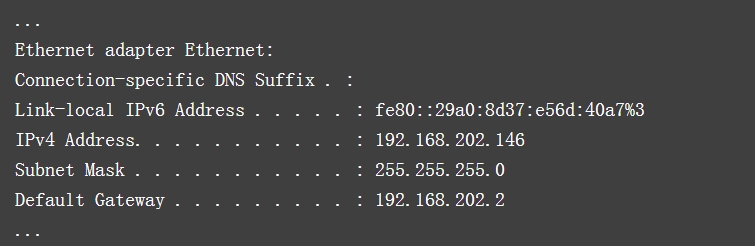
如果您使用的是iOS设备,请转到设置 > Wi-Fi,然后点按您所连接网络旁边的小(i)。找到WIFI名称旁边的默认网关。
最新文章
-
路由器无线WIFI名称改中文怎么设置
如果你想要让无线路由器的WIFI名称改成中文的话,先要了解到
发布于:2025-06-30
-
光猫地址无法登录到管理界面怎么解决
很多人在使用宽带网络的时候,会额外的添加一台或多台无线路由器
发布于:2025-06-23
-
更换路由器之后,电脑无法上网怎么办
许多人在更换无线路由器之后导致手机和电脑都无法上网,常见的原
发布于:2025-06-17
-
输入192.168.1.1自动打开百度搜索怎么解决
当我们的手机或电脑已经连接到路由器无线网络之后,那么就可以通
发布于:2025-06-09
-
怎么看我的iphone是否支持5G网络
现今,使用5G网络的设备已更加普及,一些手机用户可能会想知道
发布于:2025-06-05
阅读排行
-
192.168.11.1登录入口管理页面
192.168.11.1是私有IP地址,也是常见的路由器登录
-
192.168.1.1登陆入口
路由器是最常用的网络设备之一,每个路由器都有其默认IP地址。
-
melogin.cn登陆入口页面
melogin.cn是水星路由器的默认登陆入口;许多用户不知
-
192.168.10.1登录入口
192.168.10.1地址通常用作各种路由器型号的默认登录
-
192.168.100.1手机登录wifi设置
192.168.100.1作为路由器的登录入口;常用作对路由
随机排行
-
IP地址冲突是怎么发生的,该如何解决IP冲突
IP地址冲突会导致设备无法正常的上网,如果您错误地将相同的静
-
如何将手机WIFI连接5G改为2.4G网络
如果你的手机在 2.4 GHz 频率下可以很好的使用,却无法
-
如何连接两个路由器并拥有相同的WIFI名称
当你考虑扩展网络时,连接两个路由器可能是你首先想到的选项。您
-
新到的comfast路由器如何进行初始上网配置
前几天家里的老路由器终于撑不住了,WiFi信号太弱了。一咬牙
-
如何使用命令查看其他设备的mac地址
假设你使用windows电脑想查看连接路由器局域网中的其他设